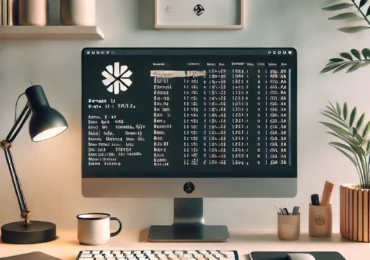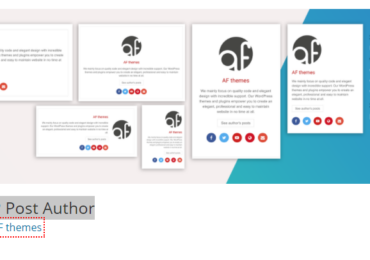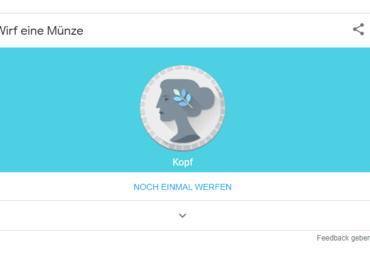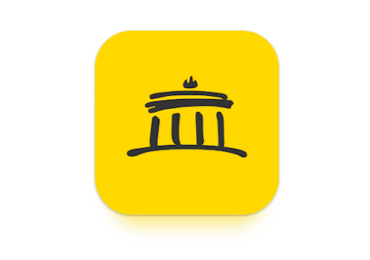Um die CPU-Temperatur unter Linux auszulesen, gibt es verschiedene Methoden. Die gängigste Methode ist die Verwendung von lm_sensors, einem Kommandozeilen-Tool für die Hardwareüberwachung. Hier sind die Schritte, um lm_sensors zu installieren und zu verwenden:
Installation von lm_sensors:
- Öffnet das Terminal und installiert lm_sensors mit dem Paketmanager eurer Linux-Distribution.
- Für Ubuntu, Debian und Linux Mint: sudo apt install lm-sensors
- Für Fedora, CentOS, AlmaLinux und Red Hat: sudo dnf install lm_sensors
- Für Arch Linux und Manjaro: sudo pacman -S lm_sensors
Konfiguration und Ausführung von lm_sensors:
Nach der Installation führt den Befehl sudo sensors-detect aus. Bestätigt die Vorschläge während des Scans und speichert die Konfiguration am Ende.
Nutzt den Befehl sensors, um eine Liste der aktuellen Temperaturen eures Systems anzuzeigen.
Eine weitere Methode ist die Verwendung von Psensor, einer GUI-Anwendung, die es ermöglicht, die Temperatur verschiedener Systemkomponenten zu überwachen. Um Psensor zu installieren:
Installation von Psensor:
Zuerst müsst ihr lm_sensors und hddtemp installieren: sudo apt install lm-sensors hddtemp
Danach führt sudo sensors-detect aus und bestätigt die Vorschläge.
Aktualisiert das Paketrepository: sudo apt update
Installiert Psensor: sudo apt install psensor
Verwendung von Psensor:
Öffnet Psensor über das App-Menü. Die Anwendung zeigt ein Diagramm mit ausgewählten Werten und zeigt die CPU-Temperatur, CPU- und Speicherauslastung, freien RAM, GPU-Temperatur und HDD-Temperatur an.
Für diejenigen, die keine Drittanbieter-Apps verwenden möchten, gibt es auch eine Methode, um die CPU-Temperatur mit integrierten Dienstprogrammen zu überprüfen:
Verwendet den Befehl cat /sys/class/thermal/thermal_zone*/temp im Terminal. Dies zeigt die CPU-Temperatur im fünfstelligen Format an (z. B. bedeutet 49000 eine Temperatur von 49°C).
Diese Methoden bieten euch eine einfache Möglichkeit, die Temperaturen in eurem System zu überwachen und sicherzustellen, dass euer PC so kühl wie möglich läuft

Ich bin seit mehreren Jahren als leidenschaftlicher ITler unterwegs. Schreibe gerne über Windows und WordPress-Themen & Co. auf der Seite. Darüber hinaus bin ich seit 2008 als selbständiger SEO-Berater tätig. Also falls ihr Beratung in Sachen PC oder SEO braucht, gerne kontaktieren🙂
Wir hoffen, unsere Artikel konnten euch bei eurer Problemlösung helfen? Wenn ihr unsere Arbeit unterstützen möchtet, würden wir uns über eine kleine PayPal-Kaffeespende freuen. Vielen Dank!